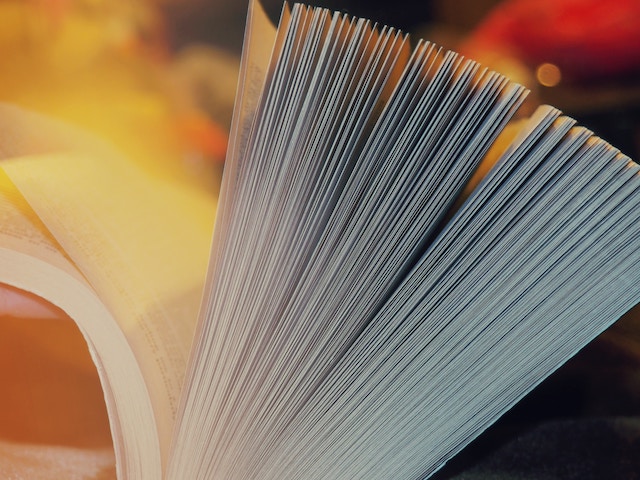Un backup de un curso Moodle puede guardarse con algunas o todas sus partes mediante la opción de respaldo del curso.
Usualmente, el administrador del sitio configurará una agenda para respaldo de curso automatizado para todo el sitio. Sin embargo, un maestro o tutor con privilegios de edición puede crear un respaldo o descargar un respaldo existente, para salvaguardarlo, o para usarlo en otro sitio Moodle.
A continuación el procedimiento a seguir para generar una copia de seguridad de un curso en Moodle:
1. Vaya a Administración > Administración del curso > Respaldo
2. Configuraciones iniciales – Seleccione actividades, bloque, filtros y otros ítems que requiera y después elija el botón ‘Siguiente’. Los usuarios con los permisos apropiados, como los administradores y Manager, pueden elegir si es que quieren incluir usuarios, hacer anónima la información de usuarios, o incluir asignaciones de roles de usuarios, campos de usuarios, comentarios, detalles de finalización de usuario, bitácoras dl curso e historia de calificaciones en el respaldo.
3. Configuraciones del Schema – Seleccionar ítems específicos para incluir en el respaldo, y luego elegir el botón ‘Siguiente’.
4. Si lo desea, seleccione tipos específicos de actividad a respaldar al elegir el enlace para ‘Mostrar opciones de tipos’.
5. Confirmación y revisión – Revise que todo esté como se requiere, usando el botón ‘Anterior’ si de ser necesario; de otra forma, elija el botón para ‘realizar respaldo’.
6. Completar – Elija el botón par ‘Continuar’.
Un archivo de respaldo (con una extensión distintiva .mbz para evitar confusión con archivos .ZIP) es entonces guardado en el área para respaldos del curso.
Tenga en cuenta, un backup de un curso puede ocupar bastante espacio en su servidor Moodle, es recomendable que lo descargue para evitar que su servidor de sature.
¿Necesita escalar fácil y rápidamente la capacidad de su Moodle? Conozca aquí cómo podemos ayudarle
Imagen: Anastasia Zhenina on Unsplash